 Domain Name System (DNS) on hierarkkinen hajautettu nimeämisjärjestelmä tietokoneille, palveluille tai mille tahansa Internetiin tai yksityiseen verkkoon liitetylle resurssille. Se yhdistää eri tiedot kullekin osallistuvalle yhteisölle osoitettuihin verkkotunnuksiin.
Domain Name System (DNS) on hierarkkinen hajautettu nimeämisjärjestelmä tietokoneille, palveluille tai mille tahansa Internetiin tai yksityiseen verkkoon liitetylle resurssille. Se yhdistää eri tiedot kullekin osallistuvalle yhteisölle osoitettuihin verkkotunnuksiin.
mikä tärkeintä, se muuntaa ihmisille merkitykselliset verkkotunnukset verkkolaitteisiin liittyviksi numeerisiksi tunnisteiksi näiden laitteiden paikallistamiseksi ja osoittamiseksi maailmanlaajuisesti.
useimmat Windowsin järjestelmänvalvojat luottavat kuitenkin edelleen Windows Internet Name Service (WINS) – nimipalveluun nimen erottelussa lähiverkoissa, ja joillakin on vain vähän tai ei lainkaan kokemusta DNS: stä. Selitämme Windows Server 2008 DNS-palvelimen asentamisen, määrittämisen ja vianmäärityksen.
Installaatio:
Vaihe 1: Asenna DNS-palvelin Ohjauspaneelista, noudata näitä ohjeita:
- siirry kohtaan Käynnistä – > Ohjauspaneeli – > hallintatyökalut – > Palvelinten Hallinta.
- Laajenna ja napsauta roolit
- napsauta Lisää roolit
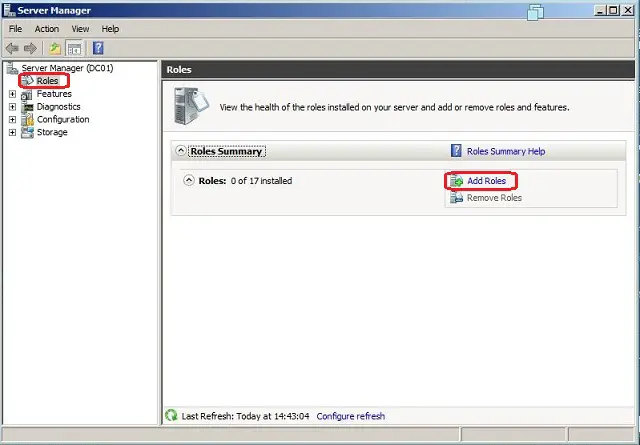
Vaihe 2: uusi ikkuna avautuu luettelo tehtävissä asennettavissa. Valitse DNS-palvelin ja valitse Seuraava.
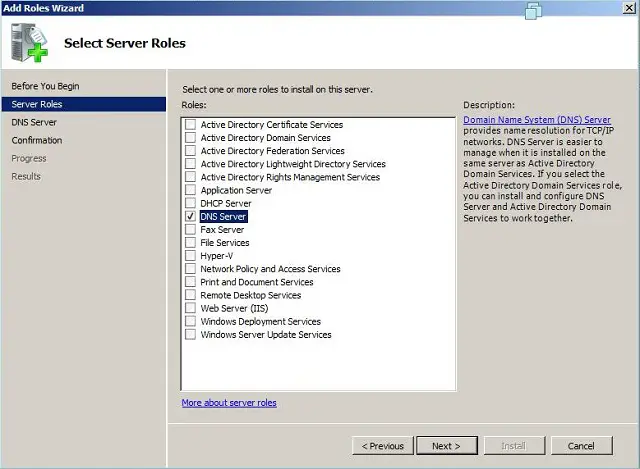
Vaihe 3: klikkaa Seuraava käyttöönotto windows. Viimeisessä ikkunassa klikkaa Asenna. Se aloittaa asennuksen, seuraava ikkuna näyttää asennuksen edistymistä.
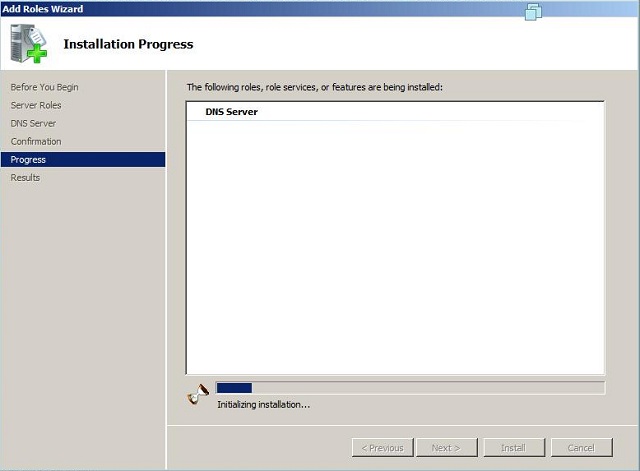
DNS: n määrittäminen:
DNS: n asentamisen jälkeen on mentävä Start —> Kaikki ohjelmat —> hallintatyökalut —> DNS DNS-palvelimen hallintaan.
kun määrität DNS-palvelinta, sinun täytyy tietää seuraavista käsitteistä:
- Forward lookup zone
- Reverse lookup zone
- Zone types
forward lookup zone auttaa ratkaisemaan isäntänimet IP-osoitteisiin. Käänteinen lookup zone avulla DNS-palvelin löytää DNS nimi isäntä. Pohjimmiltaan, se on täysin päinvastainen eteenpäin lookup alueella. Käänteistä hakuvyöhykettä ei tarvita, mutta se on helppo määrittää ja mahdollistaa Windows Server 2008-palvelimen täyden DNS-toiminnallisuuden.
kun valitset DNS-aluetyypin, sinulla on seuraavat vaihtoehdot: Active Directory (AD) Integrated, Standard Primary ja Standard Secondary. AD Integrated tallentaa tietokannan tiedot AD: hen ja mahdollistaa Turvalliset päivitykset tietokantatiedostoon. Tämä asetus tulee näkyviin vain, jos AD on määritetty. Jos se on määritetty ja valitset tämän vaihtoehdon, AD tallentaa ja kopioida alue tiedostoja.
tavallinen Primäärivyöhyke tallentaa tietokannan tekstitiedostoon. Tämä tekstitiedosto voidaan jakaa muiden DNS-palvelimien kanssa, jotka tallentavat tietonsa tekstitiedostoon. Lopuksi, standardi toissijainen vyöhyke yksinkertaisesti luo kopion olemassa olevasta tietokannasta toiselta DNS-palvelimelta. Tätä käytetään ensisijaisesti kuormituksen tasapainottamiseen.
Vaihe 1: Napsauta palvelimen nimeä oikealla painikkeella DNS-hallintakonsolissa, Valitse Määritä DNS-palvelin.
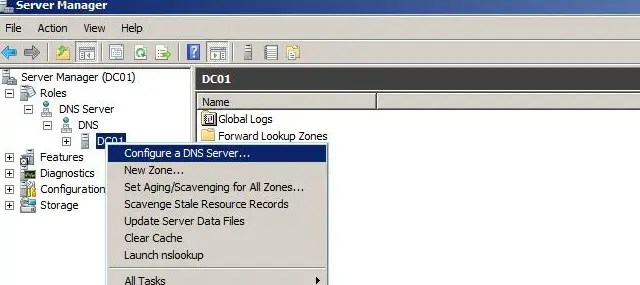
Vaihe 2: Napsauta Create forward and reverse lookup zone ja valitse sitten next.
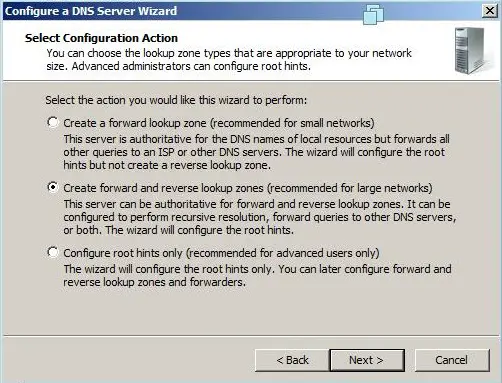
Vaihe 3: klikkaa Kyllä,luo eteenpäin lookup zone nyt eteenpäin lookup zone ikkuna.
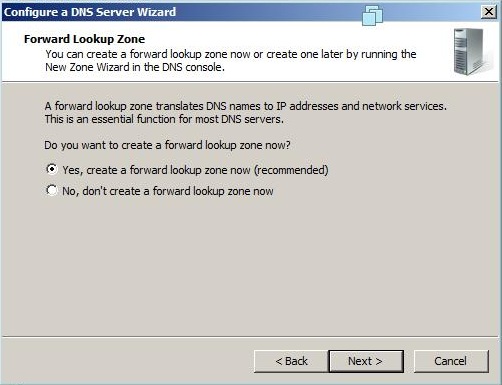
Vaihe 4: klikkaa haluamasi alue, jonka haluat luoda, tässä tapauksessa ensisijainen vyöhyke.
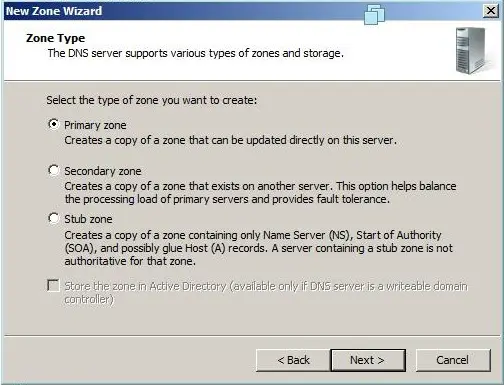
Vaihe 5: Kirjoita Alueen nimi ja valitse Seuraava.
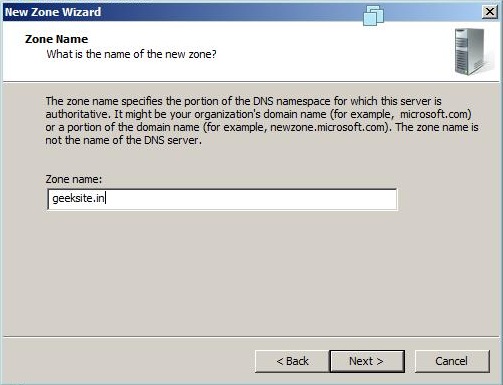
Vaihe 6: klikkaa Seuraava vyöhykkeen tiedostonimi.
Vaihe 7: Valitse Salli sekä ei-varmennetut että turvalliset dynaamiset päivitykset ja jatka napsauttamalla Seuraava.
Vaihe 8: Valitse Kyllä, haluan luoda reverse lookup zone nyt, klikkaa Seuraava jatkaaksesi.
vaihe 10: Valitse ensisijainen alue vyöhykkeeltä, joka luo ikkunan.
vaihe 11: Valitse, haluatko luoda IPv4-vai IPv6-reverse lookup-alueen.(Mycase IPv4 Reverse lookup zone).
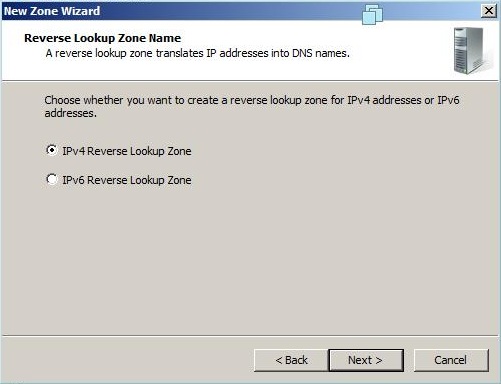
vaihe 12: Kirjoita netword ID seuraavassa ikkunassa.
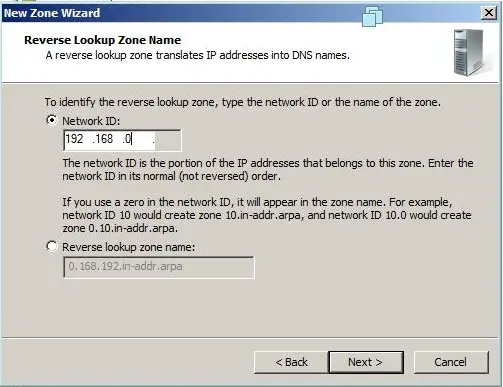
vaihe 13: klikkaa Seuraava käänteisessä lookup Zone tiedostonimi-ikkunassa.
vaihe 14: valitse Salli sekä ei-varmennetut että turvalliset dynaamiset päivitykset ja jatka napsauttamalla Seuraava.
vaihe 15: Valitse ei, minun ei pitäisi välittää kyselyjä, valitse sitten Seuraava.
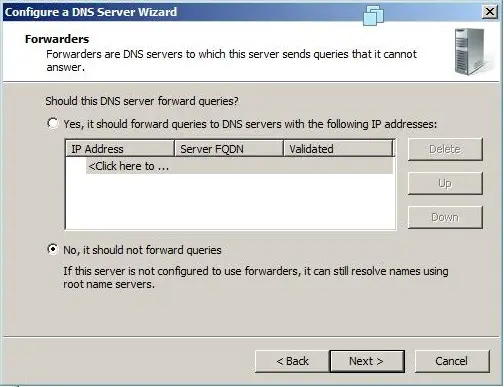
vaihe 16: napsauta finish lopullisessa ikkunassa.
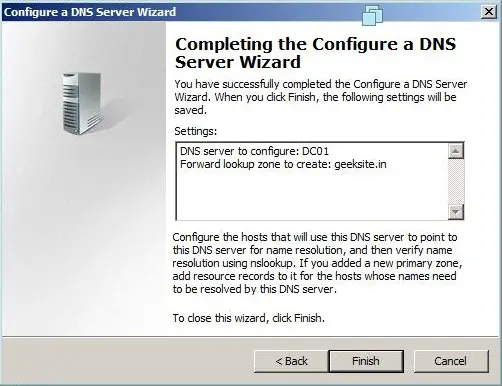
DNS-palvelimen hallinta:
eteenpäin-ja taaksepäin-hakuvyöhykkeen asennuksen ja kokoonpanon jälkeen palvelin on nyt valmis luomaan muut DNS-ja vyöhykkeisiin liittyvät tietueet. On olemassa useita levyjä saatavilla, tässä olen luetella joitakin tärkeitä levyjä.
- viranomaisen aloitus (SOA)
- nimipalvelimet
- isäntä (a)
- Pointer (PTR)
- kanoninen nimi (CNAME) tai Alias
- Mail Exchange (MX)
viranomaisen aloitus (Soa):
määrittää DNS-aluetta koskevat arvovaltaiset tiedot, mukaan lukien ensisijaisen nimipalvelimen, verkkotunnuksen ylläpitäjän sähköpostin, verkkotunnuksen sarjanumeron ja useita alueen virkistämiseen liittyviä ajastimia. Seuraavat ominaisuudet-ikkuna näyttää tiedot SOA-tietueesta Geeksite.in Zone.
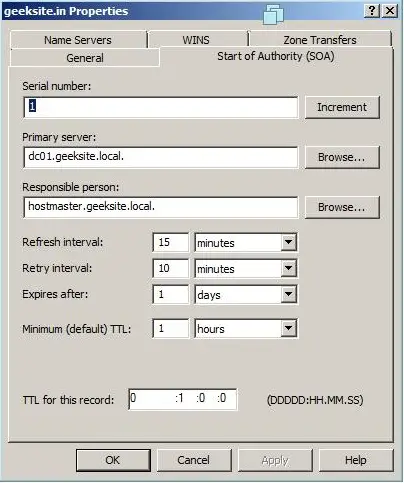
nimipalvelimet (NS Record):
nimipalvelimet, jotka määrittävät tietyn verkkotunnuksen nimipalvelimet. Määrität kaikki ensisijaiset ja toissijaiset nimipalvelimet alueen ominaisuudet-ikkunan kautta.
Vaihe 1: napsauta hiiren kakkospainikkeella alueen nimeä ja valitse Ominaisuudet.
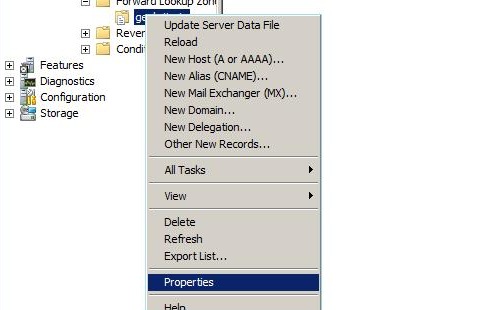
Vaihe 2: Klikkaa nimipalvelin-välilehteä.
Vaihe 3: lisää tarvittaessa nimipalvelin napsauttamalla Lisää-painiketta. Tarvitset FQDN palvelimen nimi ja IP-osoite.
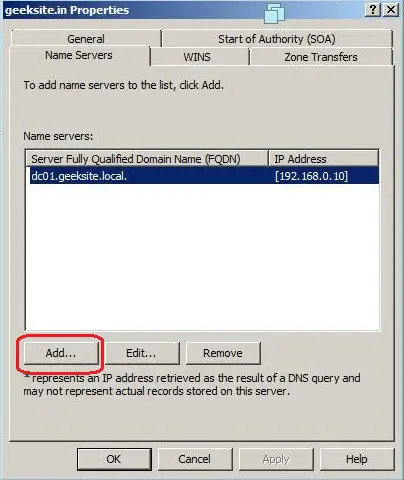
Host Records (Tietue):
sitä käytetään pääasiassa palvelimen nimen kartoittamiseen IP-osoitteella, voit luoda Osoitintietueen samanaikaisesti.
tässä vaiheet a-levyn tekemiseen.
Vaihe 1: napsauta hiiren kakkospainikkeella alueen nimeä, valitse uusi palvelin (A tai AAAA)
Vaihe 2: Kirjoita uuden palvelimen nimi ja IP-osoite ja valitse sitten lisää isäntä.
seuraavassa ikkunassa näkyy sekä Vaihe 1 että Vaihe 2.
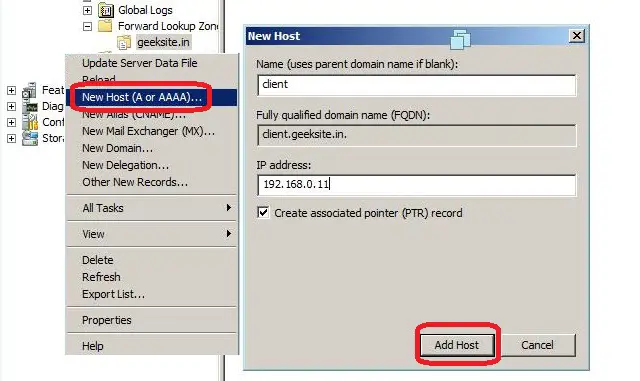
kanoninen nimi (CNAME) tai Alias records
kanoninen nimi (CNAME) tai Alias-tietue sallii DNS-palvelimella olevan useita nimiä yhdelle palvelimelle. Esimerkiksi peitenimi-tietueessa voi olla useita tietueita, jotka viittaavat yhteen palvelimeen ympäristössäsi. Tämä on yleinen lähestymistapa, Jos sekä WWW-palvelin että sähköpostipalvelin toimivat samalla koneella.
tässä on vaiheet, joilla luodaan CNAME-tietue.
Vaihe 1: napsauta hiiren kakkospainikkeella alueen nimeä ja valitse uusi Alias (CNAME )
Vaihe 2: Kirjoita Peitenimesi nimi.
Vaihe 3: Etsi tai kirjoita Kohdeis-palvelimen täysin hyväksytty verkkotunnus (FQDN).
Vaihe 4: Klikkaa OK.
seuraava ikkuna näyttää vaiheet 1-4.
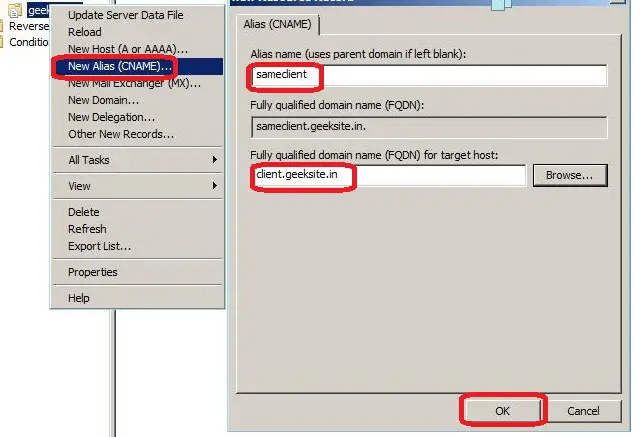
Mail Exchanger (MX Records):
Mail exchanger records tunnistaa kyseisen verkkotunnuksen postipalvelimen. Voimme luoda sähköpostipalvelimet kirjaa prioriteetti, sähköpostipalvelin, jolla on korkein prioriteetti on ensisijainen ensin vastaanottaa postia.
tässä ovat vaiheet Mail Exchanger-tietueen luomiseksi.
Vaihe 1: Klikkaa alueen nimeä hiiren oikealla painikkeella. klikkaa Uusi Mail Exhanger (MX).
Vaihe 2: Kirjoita isännän tai lapsen verkkotunnus.
Vaihe 3: Selaa tai kirjoita sähköpostipalvelimen FQDN.
Seuraava Ikkuna Näyttää Vaiheet 1-3.
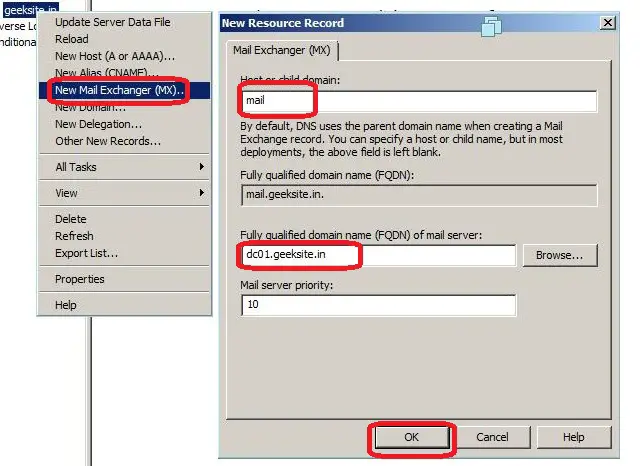
testaus DNS-palvelin:
DNS-palvelin on nyt valmis ratkaisemaan verkkotunnuksia. Vaihda DNS-nimipalvelimen ip-osoite lähialueyhteydessäsi ja käytä sitten Nslookup-apuohjelmaa. Nslookup on tärkein apuohjelma testaus ja ongelmia ammunta DNS-palvelin. Se auttaa saamaan kaikki tiedot prticular verkkotunnuksen.
seuraavassa kuvassa on esimerkki nslookup-komennosta.
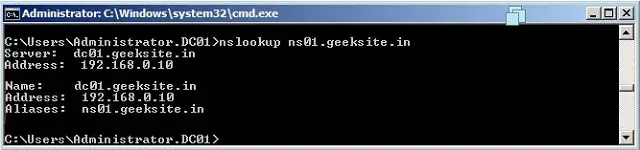
siinä kaikki!